iPhoneからGoogle Analyticsをサクッと確認できるアプリ
ホームページには、アクセス解析を設置していますか?アクセス解析って、どのぐらいの頻度で見ていますか?
ホームページを公開したての頃は、ちょこちょこ見ていたかと思いますが、運営が長くなるとアクセス解析を見に行くことが少なくなっていませんか。
そんなときに、iPhoneでサクッとアクセス解析(Google Analytics)を確認することができるアプリをご紹介します。
iPhoneでサクッとアクセス解析を見る手順
- アクセス解析を設置していない場合は
- iPhoneアプリ「AnalyticsPM for Google Analytics」をインストール
- AnalyticsPM for Google Analyticsにログインする
- 他のサイトのデータを見る
- サイトの表示順を変更してみる
- 表示させたくないサイトを非表示にする
- データ表示期間を変更する
- レポート設定で表示するデータを変更する
- レポート項目の並び順を変更する
- AnalyticsPM for Google AnalyticsのPROライセンスでは何ができる?
- まとめ
アクセス解析を設置していない場合は
もし、まだアクセス解析を設置していない場合は、Google Analyticsへ行って設置してみてください。
iPhoneアプリ「AnalyticsPM for Google Analytics」をインストール
Google Analytics には、実は純正アプリもあるのです、サクッとアクセス解析を確認する場合には見づらいんです。そして、最近はデータが表示されないという不具合も(僕だけかもしれませんが…)

そこでオススメしたいのが「AnalyticsPM for Google Analytics」というアプリです。
AnalyticsPM for Google Analyticsにログインする
インストールしたら、Googleアカウントでログインします。
すると、Google Analyticsのサイトが一覧で表示されます。無料版は、一番下に広告が表示されます。
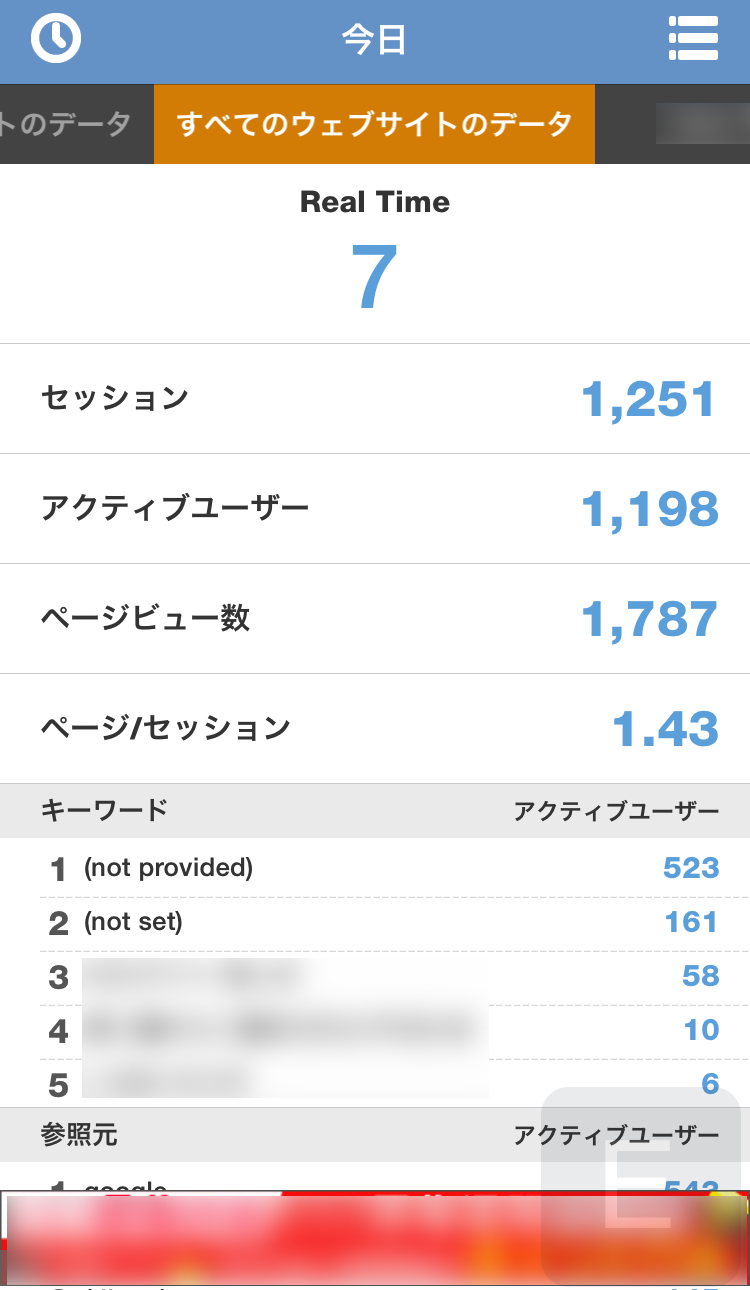
デフォルトで表示される項目は
- Real Time
- セッション
- アクティブユーザー
- ページビュー数
- ページ/セッション
- キーワード
- 参照元
- 目標の完了数
- コンバージョン率
- ページタイトル-ページビュー数
- 直帰率
これだけの項目がiPhoneからサクッと見ることができます!
他のサイトのデータを表示する
他のサイトのデータを表示させるには、画面を左右へスライドさせることで表示サイトの変更ができます。または、右上のリストマークをタップすることでサイト一覧から表示させることも可能です。

サイトの表示順を変更してみる
サイトの表示順も変更することができるので、アクセス解析をよく確認するサイトは上に移動させておきましょう。
右上の《編集》をタップします。リスト編集の画面になります。
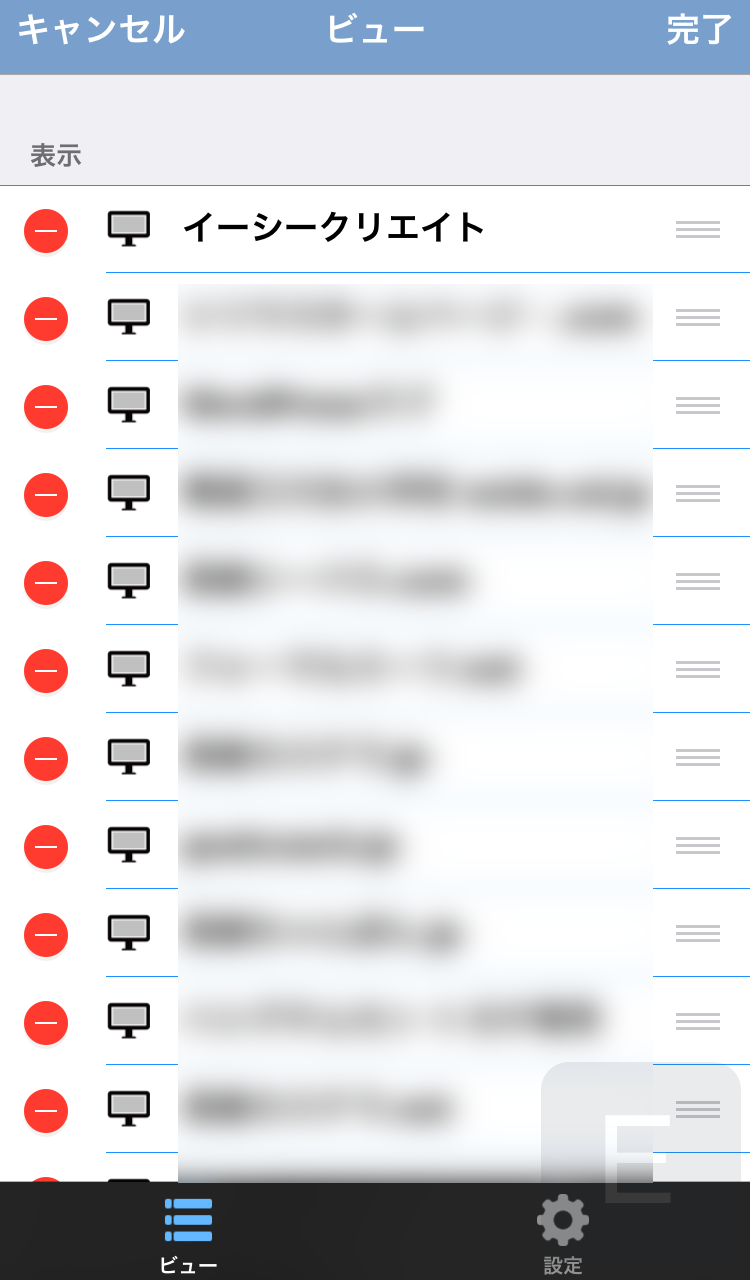
移動したいサイト名の右にある《三本ライン》をタップしたままにすると、移動できるようになりますので、そのまま移動させましょう。
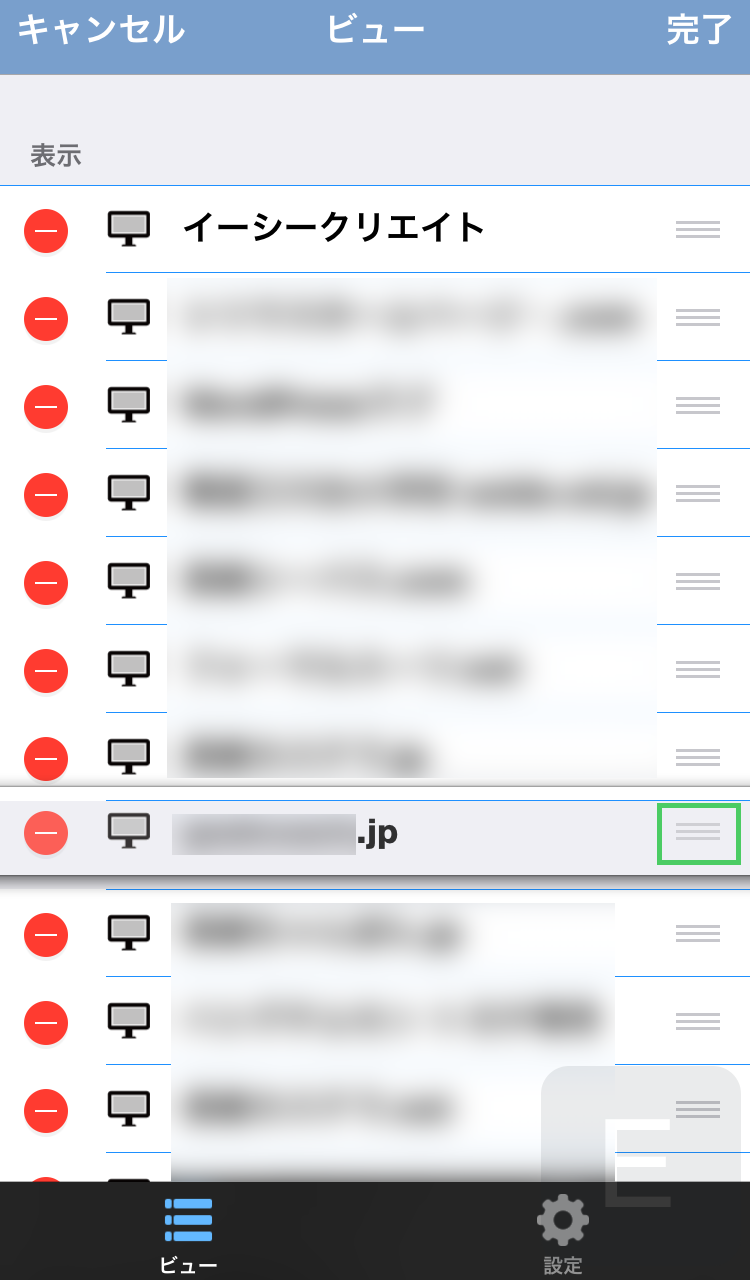
表示させたくないサイトを非表示にする
表示させたくないサイトは、非表示にすることも可能です。サイト名の左にある《赤丸ボタン》をタップし、右に表示される《削除》をタップしましょう。
※この削除は「アプリ内での非表示」という意味です。実際にGoogle Analyticsでサイトが削除されることはないので安心してください。
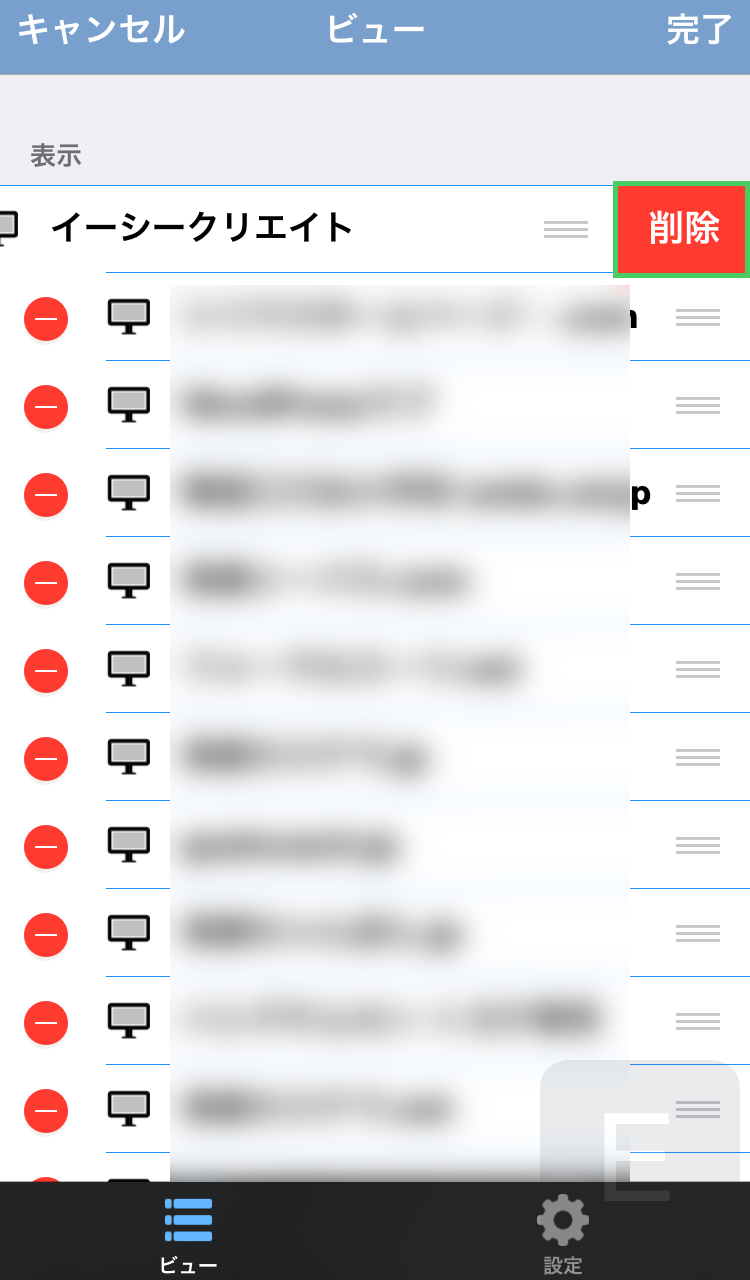
もし、削除したサイトを表示に戻したい場合は、一番下に《非表示リスト》があるのでサイト名の左にある《緑丸ボタン》をタップして戻してください。
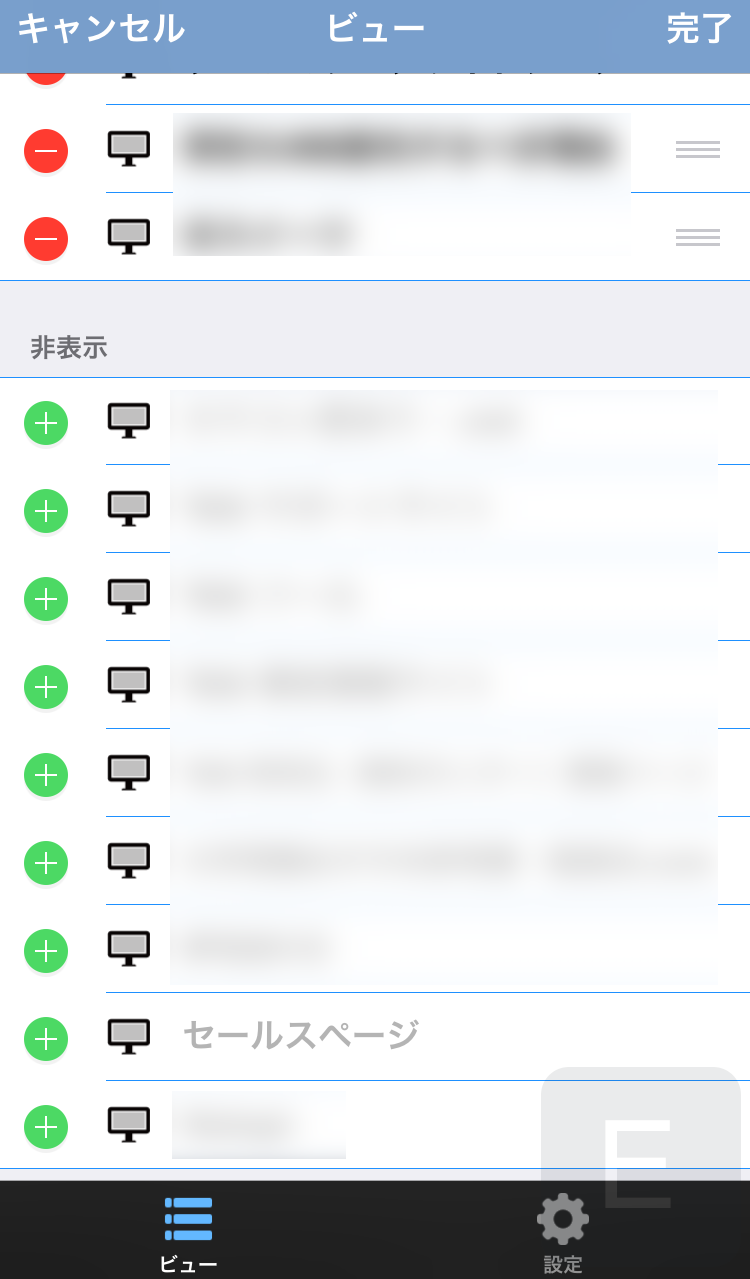
データ表示期間を変更する
左上の時計アイコンをタップすると、データの表示期間を変更できます。さらに、前の期間で比較することも可能です。
- 今日
- 昨日
- 7日
- 30日
- 90日
- 180日
- 1年
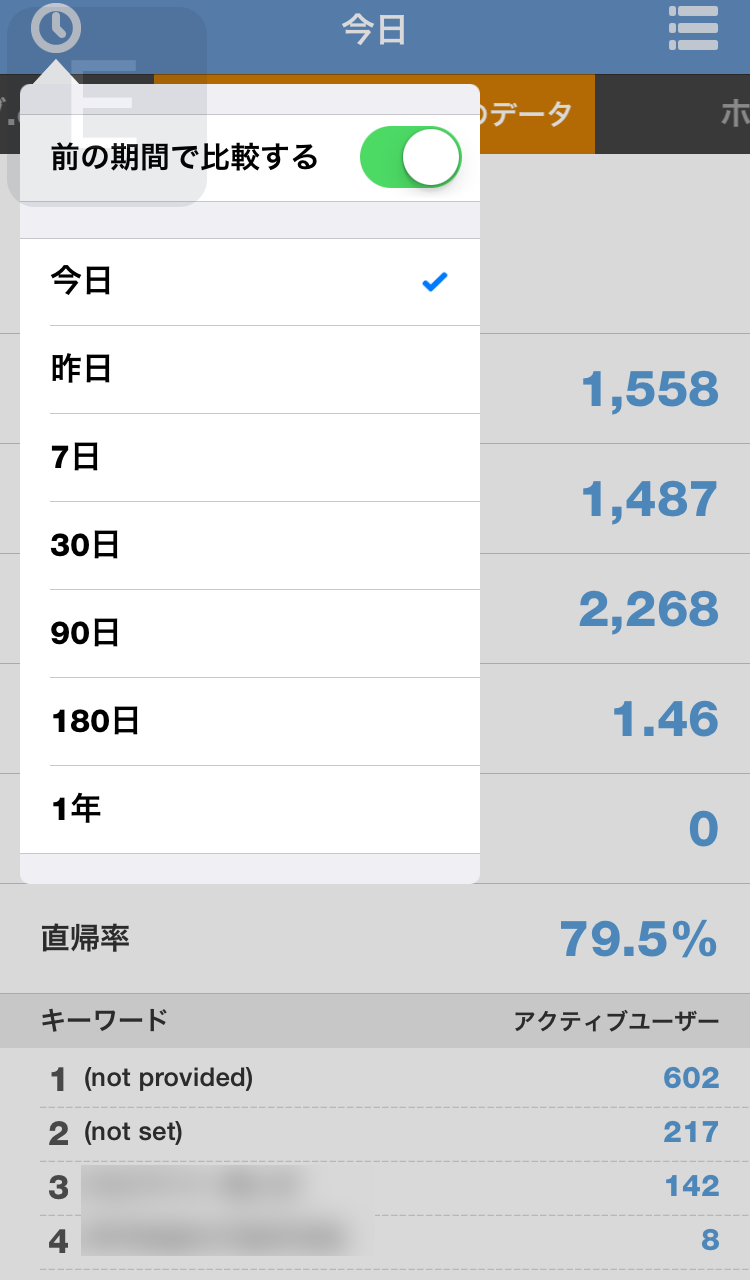
レポート設定で表示するデータを変更する
アプリのトップ画面の右上《メニュー(Ξ)》→右下《設定》→レポート《レポート項目を追加する》をタップします。
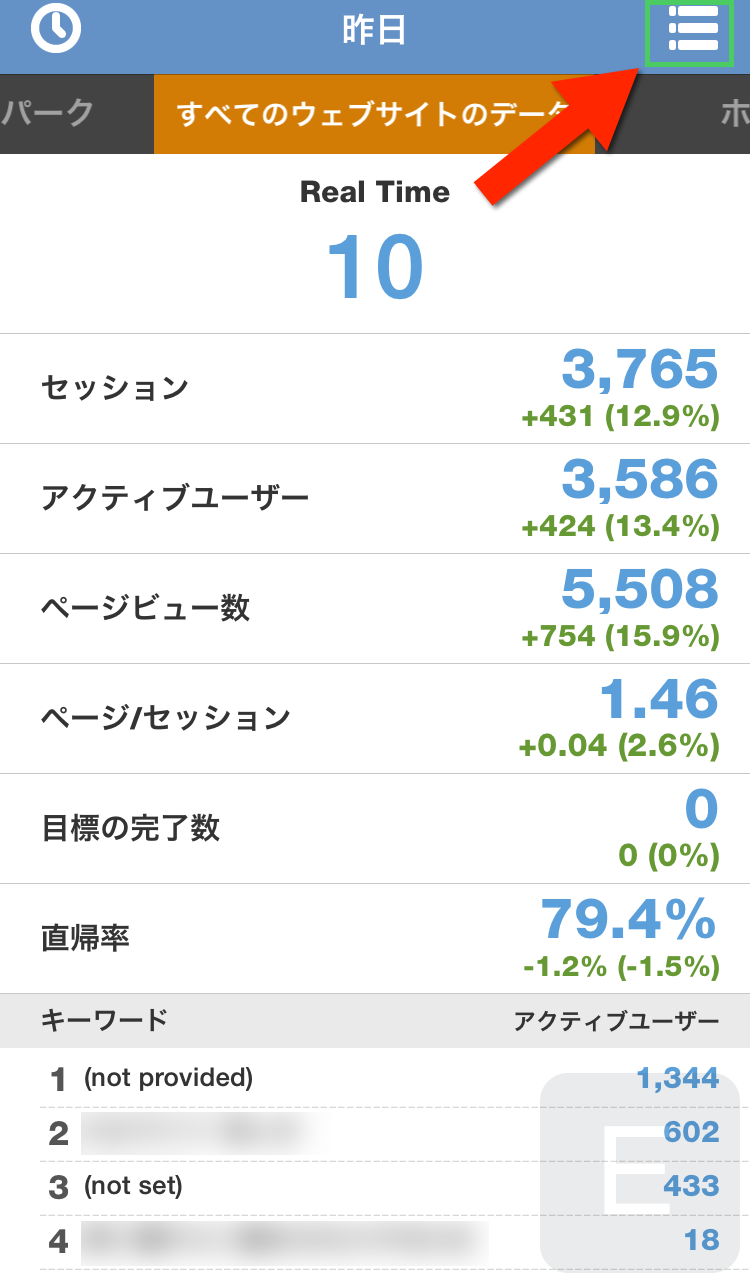
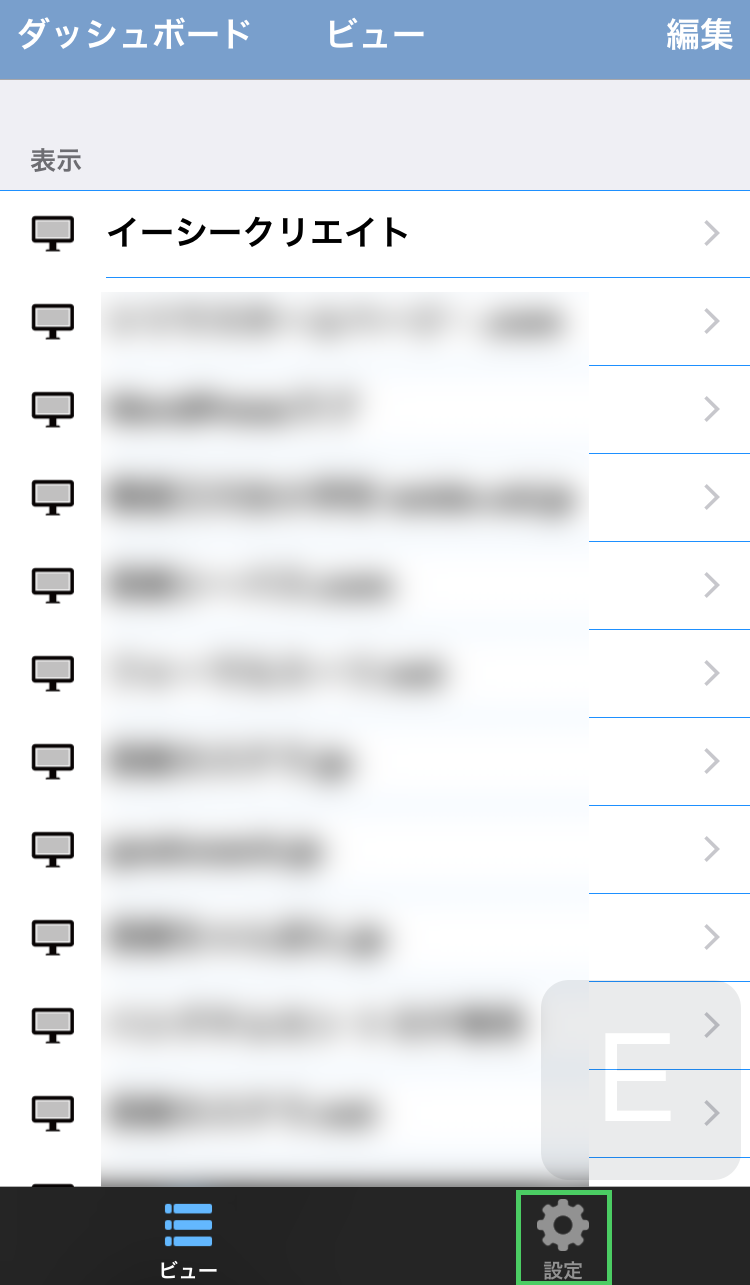
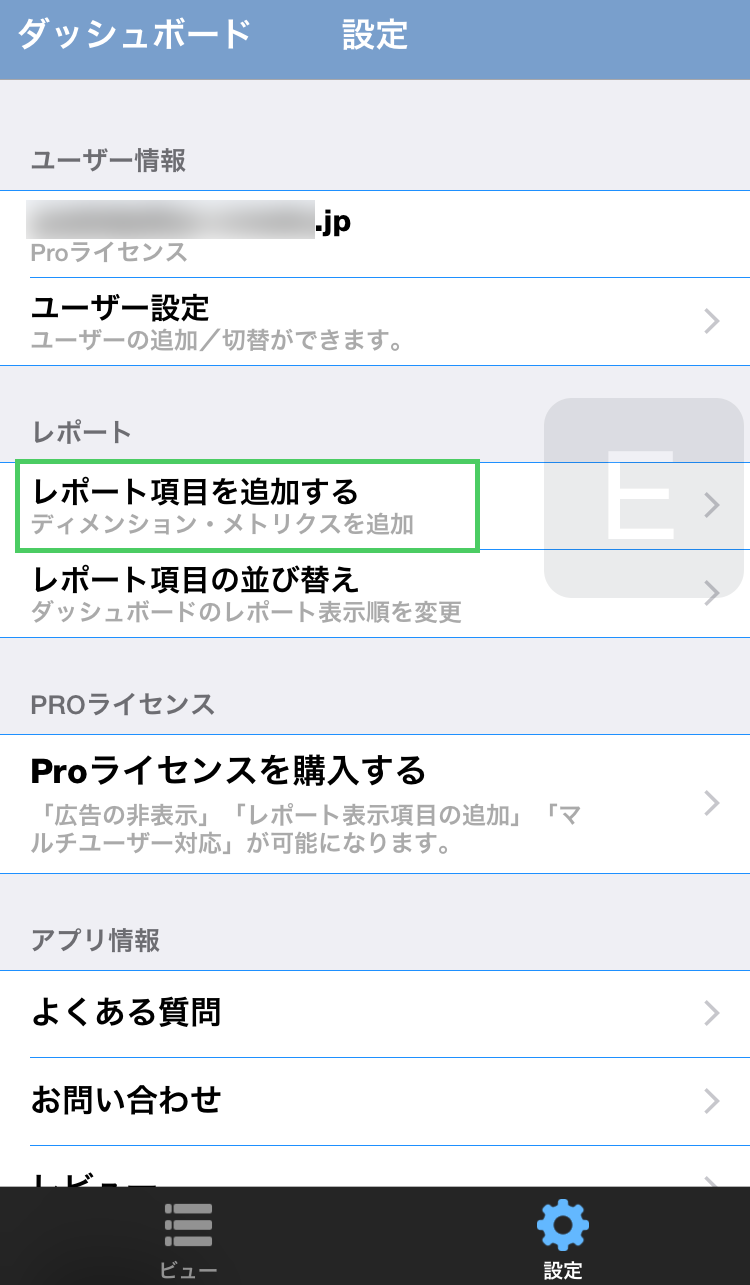
無料版は、限られたレポートしか表示することはできないのですが、PROライセンス(有料)版にすると全てのレポートを表示させることが可能になります。
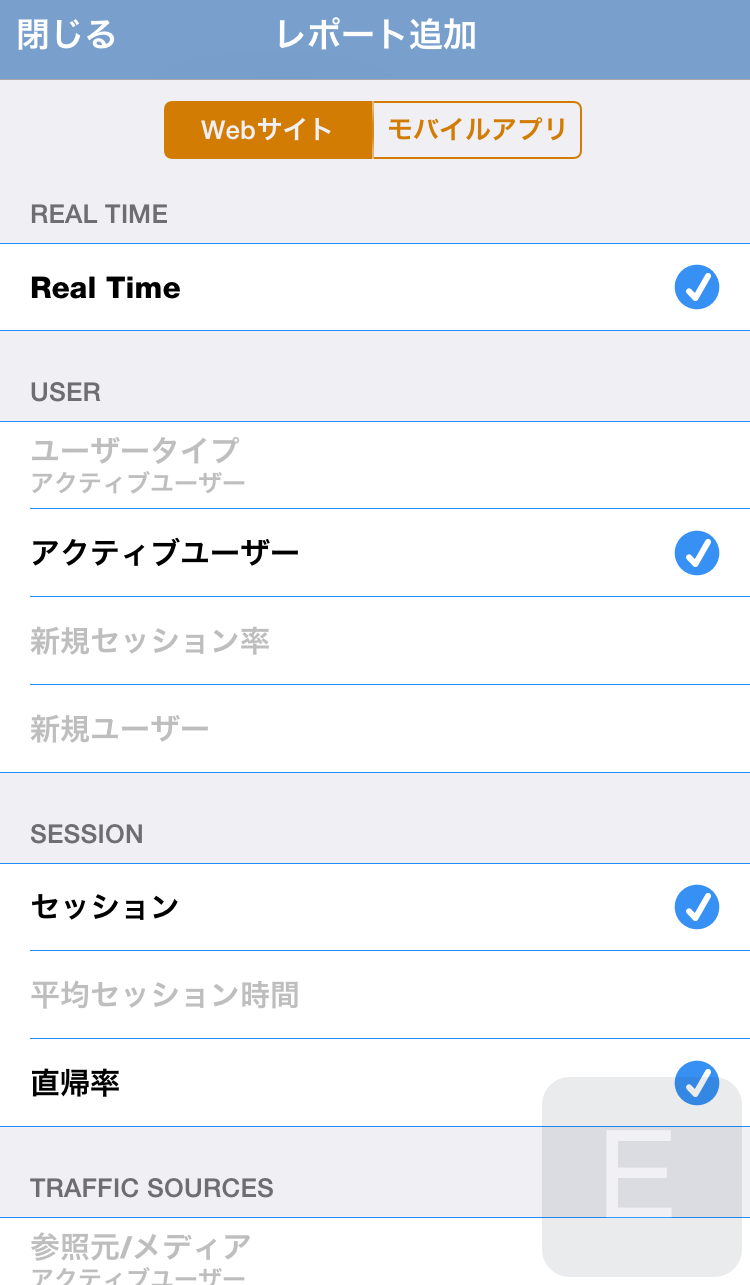
レポート項目の並び順を変更する
前項と同じ流れで、アプリのトップ画面の右上《メニュー(Ξ)》→右下《設定》→レポート《レポート項目の並び替え》をタップします。
右上の《並び替え》をタップすると、並び替えが可能になります。
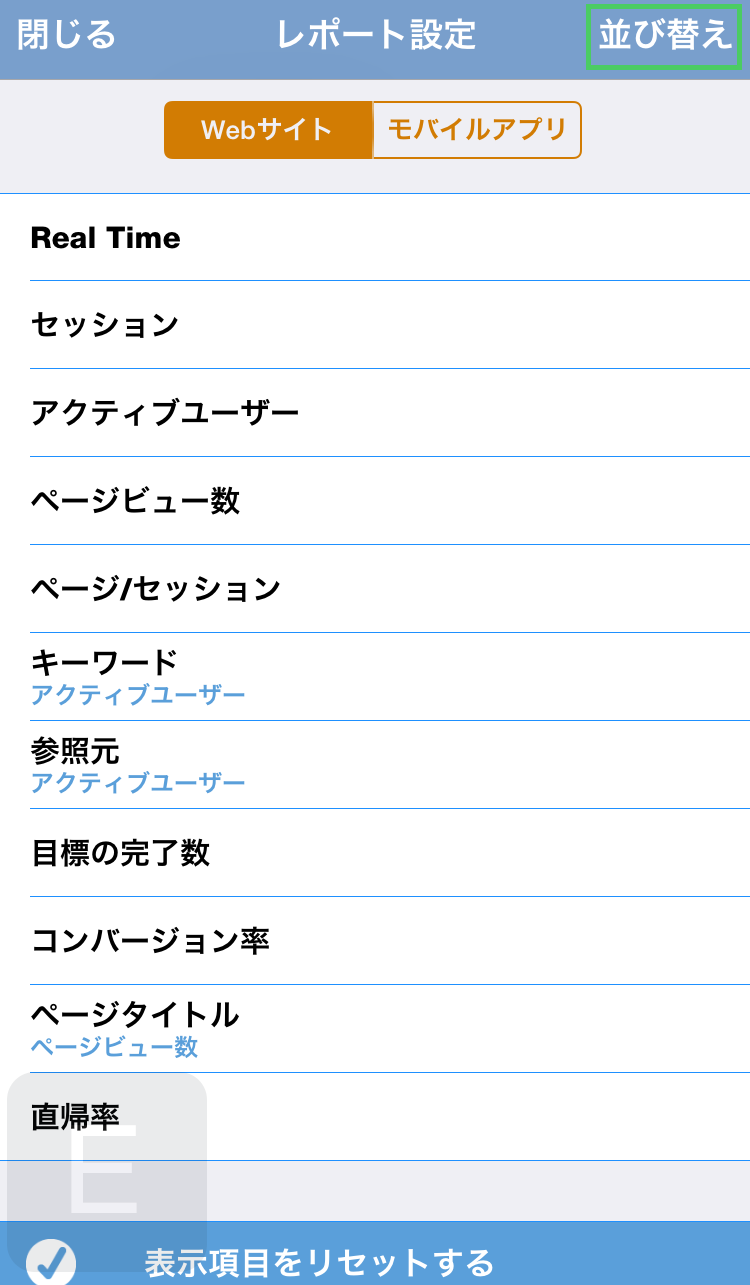
AnalyticsPM for Google Analyticsを有料にすると何ができる?
無料版でもとても便利な「AnalyticsPM for Google Analytics」ですが、PROライセンス(有料)版では何ができるのか?
広告の非表示:ダッシュボード画面などの広告が非表示になります。
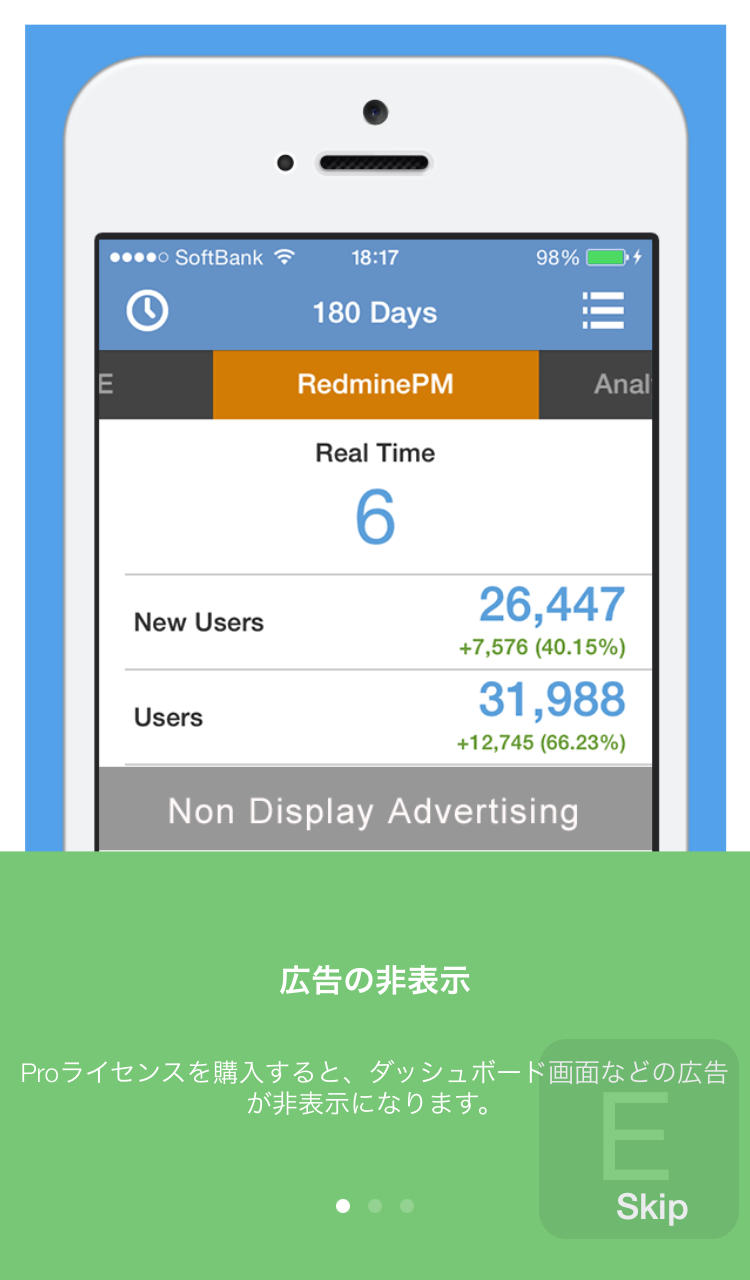
レポート表示項目をカスタマイズ:キャンペーン、イベント、サイトスピードなどを追加できます。
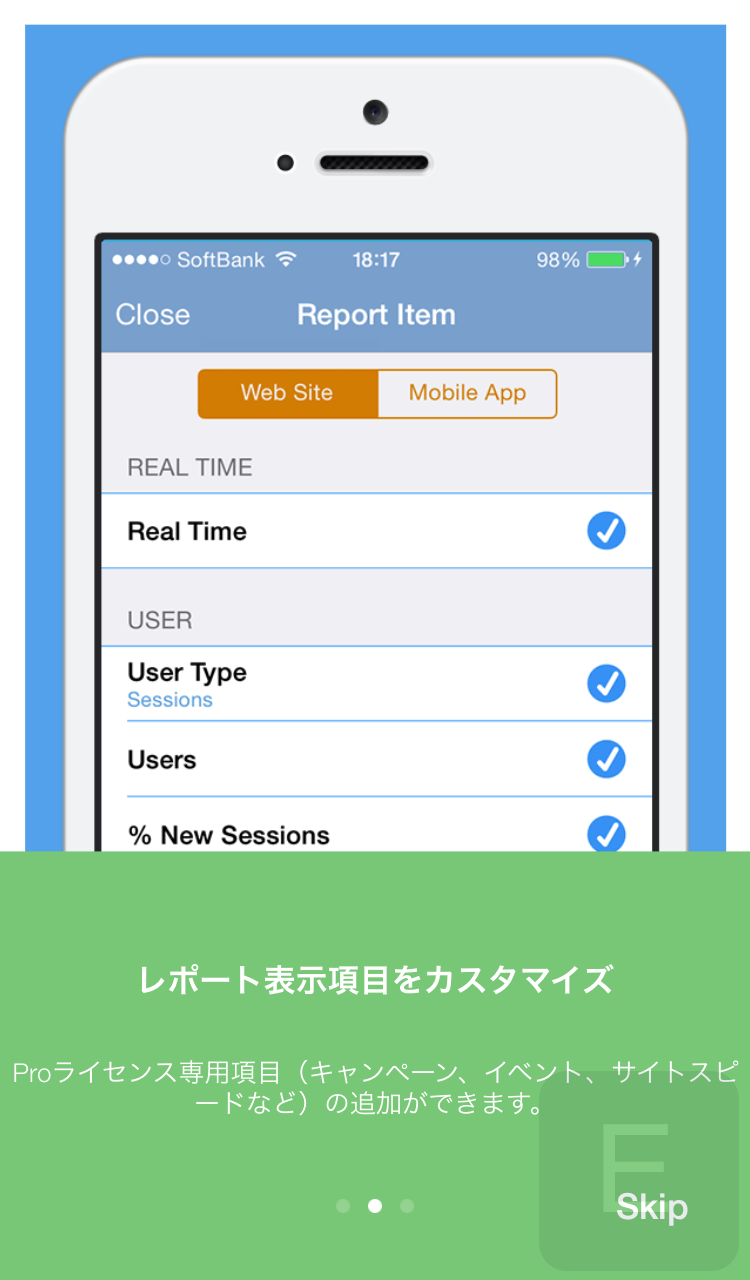
マルチユーザー対応:複数のユーザーを追加・管理できます。個人用・会社用など複数のGAアカウントを使い分けているユーザーに最適です。

まとめ
私は、このアプリが気に入ったのですぐに有料版を購入しました。経営者やWEB担当者だったり、個人でサイトやブログを運営しているのであれば、有料版にアップグレードするといいと思います。
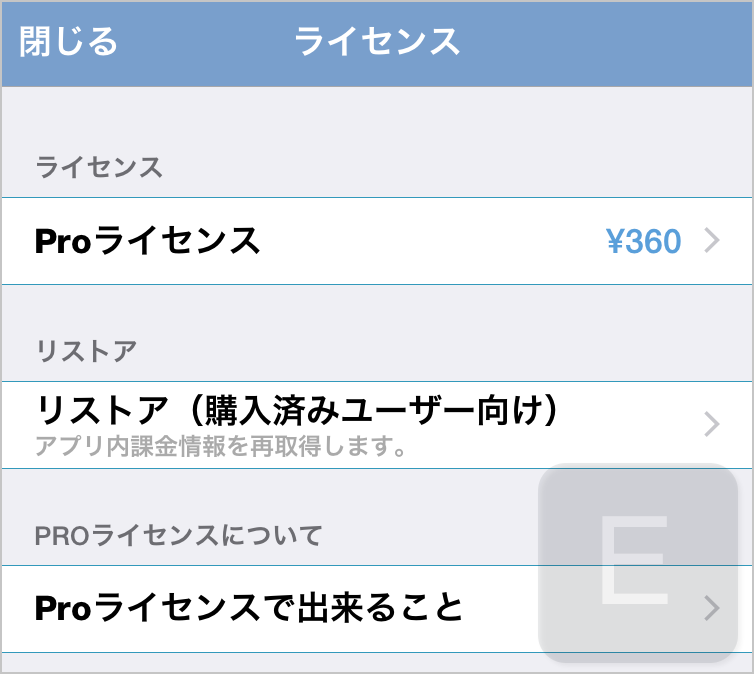
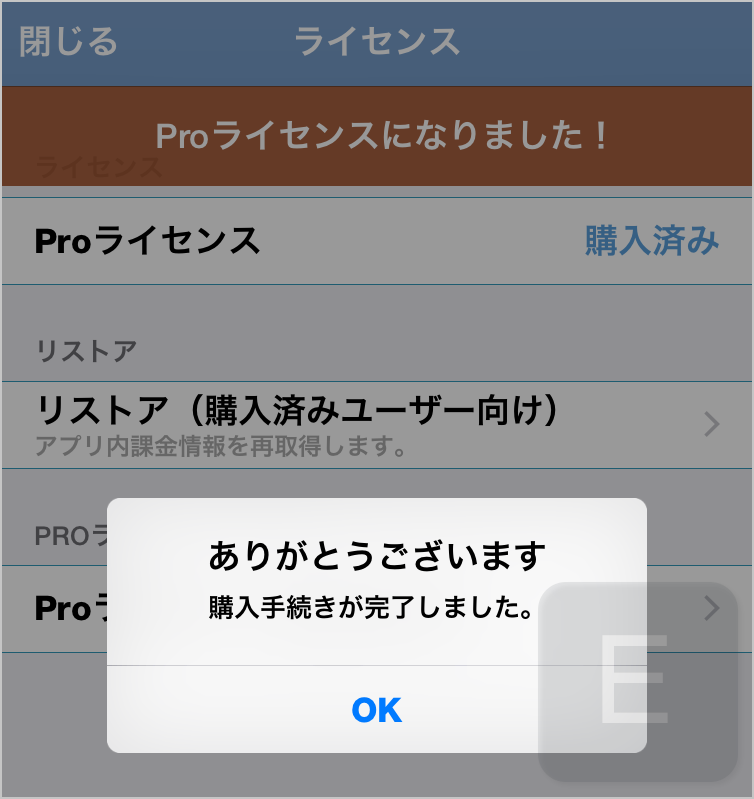
すきま時間でサクッとアクセス解析を見て、怪しいアクセスがあると除外設定をします。他にも、気になるキーワードで流入があった場合は、コンテンツを増やすようにしています。
(not provided)対策もしておくといいですよ!

気になる方は、ぜひ「AnalyticsPM for Google Analytics」をダウンロードして使ってみてください。
コメント